
Cómo detener el puerto 80 en Windows 10

Si eres un programador o un administrador de sistemas, probablemente ya hayas encontrado problemas con el puerto 80 en tu máquina con Windows 10. Es un puerto que se usa comúnmente para transmitir páginas web a través de HTTP, pero también puede ser utilizado por otras aplicaciones que se ejecutan en segundo plano. Si necesitas liberar el puerto 80 para usarlo con otra aplicación o simplemente deseas desactivarlo por completo, este artículo proporcionará los pasos para detener el puerto 80 en Windows 10.
Pasos para detener el puerto 80
Paso 1: Identifica el proceso que está utilizando el puerto 80
Para detener el puerto 80, primero debes identificar qué proceso lo está utilizando. Para ello, puedes utilizar el comando "netstat -ano | findstr :80" en la CMD (Command Prompt) de Windows. Esto te mostrará los procesos que están utilizando el puerto 80 y su correspondiente ID de proceso.
Paso 2: Detén el proceso que utiliza el puerto 80
Una vez que hayas identificado el proceso que utiliza el puerto 80, puedes detenerlo utilizando el Administrador de tareas de Windows. Para ello, abre el Administrador de tareas, ve a la pestaña "Detalles" y busca el proceso utilizando el ID de proceso que obtuviste en el paso anterior. Selecciona el proceso y haz clic en "Finalizar tarea" para detenerlo.
Paso 3: Configura el servicio World Wide Web Publishing
Si el proceso que utiliza el puerto 80 es el servicio World Wide Web Publishing, deberás detener y deshabilitar el servicio para liberar el puerto. Para hacerlo, abre el "Panel de control" de Windows y ve a "Herramientas administrativas" > "Servicios". Encuentra el servicio "World Wide Web Publishing Service" y deténlo. Luego, haz clic derecho sobre el servicio y selecciona "Propiedades". En la pestaña "General", cambia el tipo de inicio a "Deshabilitado".
Conclusión
Detener el puerto 80 en Windows 10 no es difícil y puede ser necesario para poder utilizar otras aplicaciones. Simplemente sigue los pasos descritos en este artículo y podrás detener o liberar el puerto 80 en muy poco tiempo.
Preguntas frecuentes
¿Puedo desactivar otros puertos?
Sí, puedes desactivar cualquier puerto en Windows 10 usando los mismos pasos descritos en este artículo.
¿Cómo identifico qué aplicación está utilizando el puerto 80?
Puedes utilizar el comando "netstat -ano | findstr :80" en la CMD (Command Prompt) de Windows para identificar el proceso que está utilizando el puerto 80 y su correspondiente ID de proceso.
¿Por qué necesito detener el puerto 80?
Es posible que necesites detener el puerto 80 para usarlo con otra aplicación o para solucionar un problema en tu sistema.
¿Puedo detener el puerto 80 de forma permanente?
Sí, puedes detener el puerto 80 de forma permanente siguiendo los pasos descritos en el paso 3.
Ejemplos de código y comandos
Comando para identificar qué proceso está utilizando el puerto 80:
netstat -ano | findstr :80
Comando para detener el proceso utilizando el ID de proceso:
taskkill /PID [ID de proceso]
Comando para detener el servicio World Wide Web Publishing:
net stop W3SVC
Comando para deshabilitar el servicio World Wide Web Publishing:
sc config W3SVC start= disabled

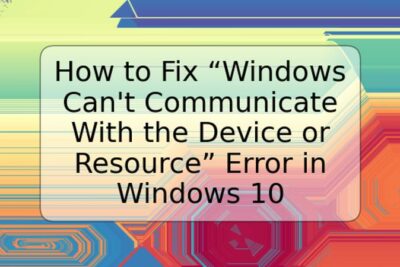



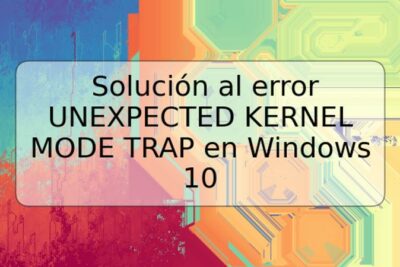






Deja una respuesta